1、和安裝其他的程序一樣,有個(gè)準(zhǔn)備的階段。
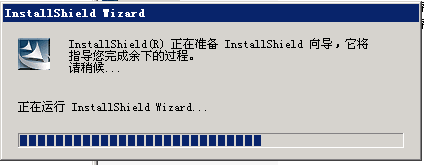
2、少不了顯示一些信息,當(dāng)然這里的意思還是讓你等一會兒。
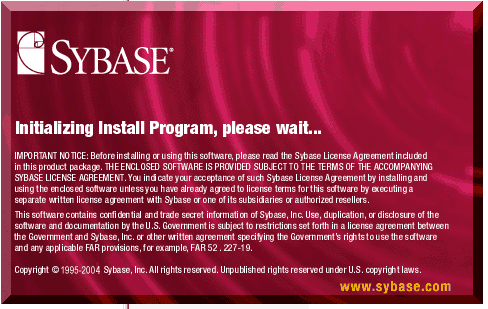
3、安裝的通用手法----Next,點(diǎn)吧你沒有其他的選擇。

4、這里是安裝軟件的許可建議,只有點(diǎn)擊同意才能安裝,如果想看的話選擇自己能看懂的語言可以看看,不要奢望這里選擇中文后安裝的sybase就是中文版的,就目前筆者看到的而言sybase沒有中文版!!!(孩子,還好學(xué)習(xí)英文吧……)
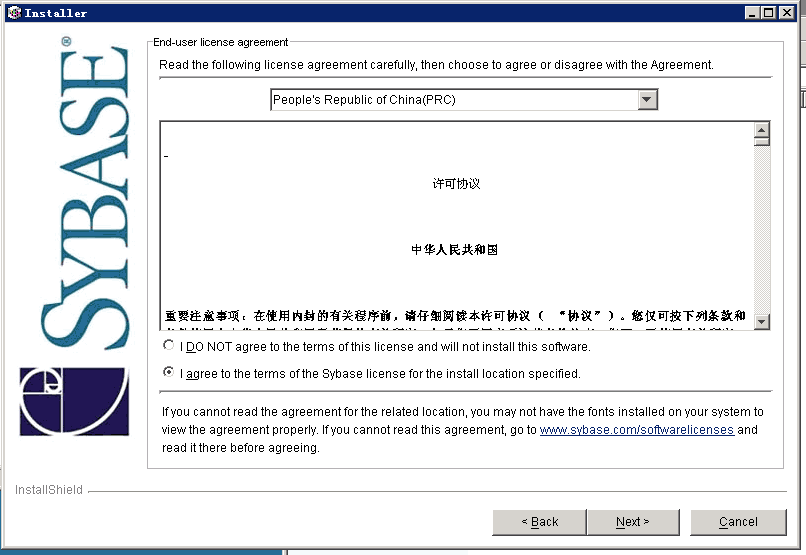
5、選擇要裝的路徑。

6、當(dāng)這個(gè)路徑?jīng)]有的時(shí)候安裝程序會自動(dòng)提示創(chuàng)建。
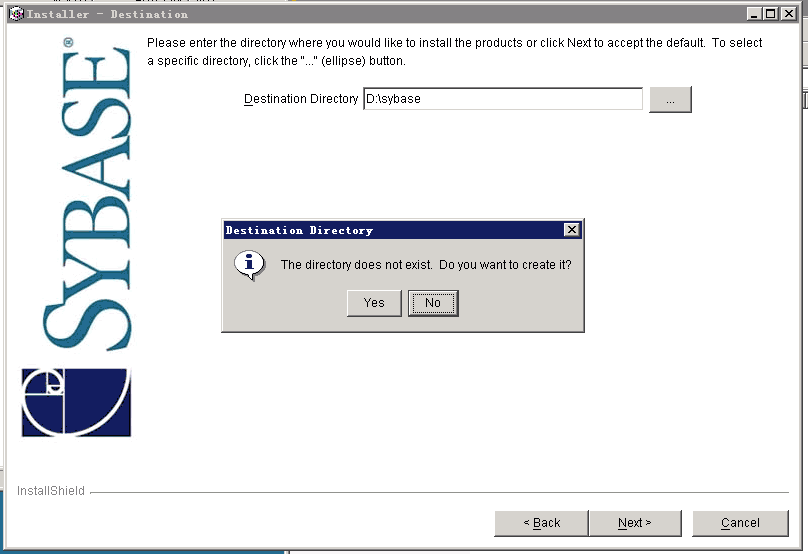
7、這里選擇安裝的模式,從上到下分別是典型、全部、定制安裝。(其實(shí)選擇經(jīng)典就可以)

8、在安裝開始之前再次顯示安裝信息。

9、終于看到進(jìn)度條了,距離成功不遠(yuǎn)了。
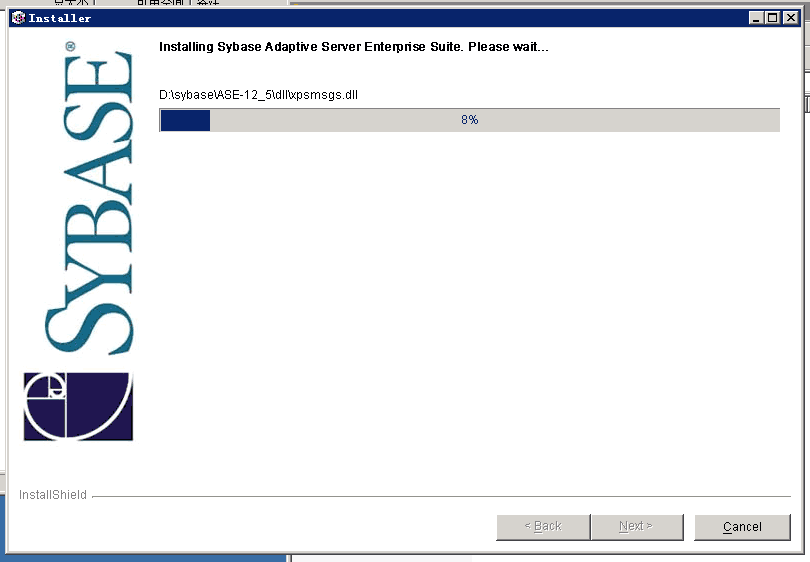
15、安裝完畢,還需要一些其他的設(shè)置。
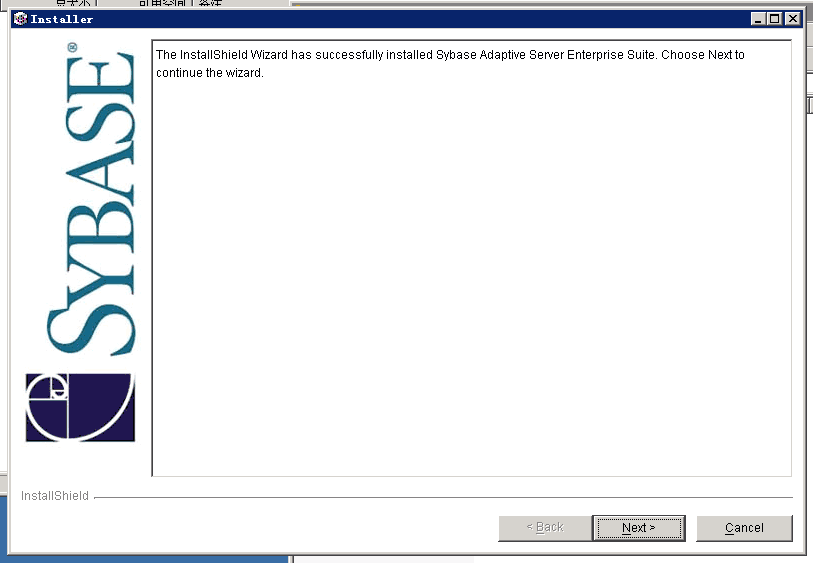
16、填寫服務(wù)器名稱,以及修改配置(小技巧:填寫服務(wù)器名字后點(diǎn)擊每個(gè)“…”按鈕,然后退出選擇路徑對話框,對應(yīng)的文本框中就會自動(dòng)為你寫好默認(rèn)的配置,其實(shí)這些默認(rèn)就已經(jīng)很好了,無需更改)

17、配置備份服務(wù)器。(默認(rèn)即可)
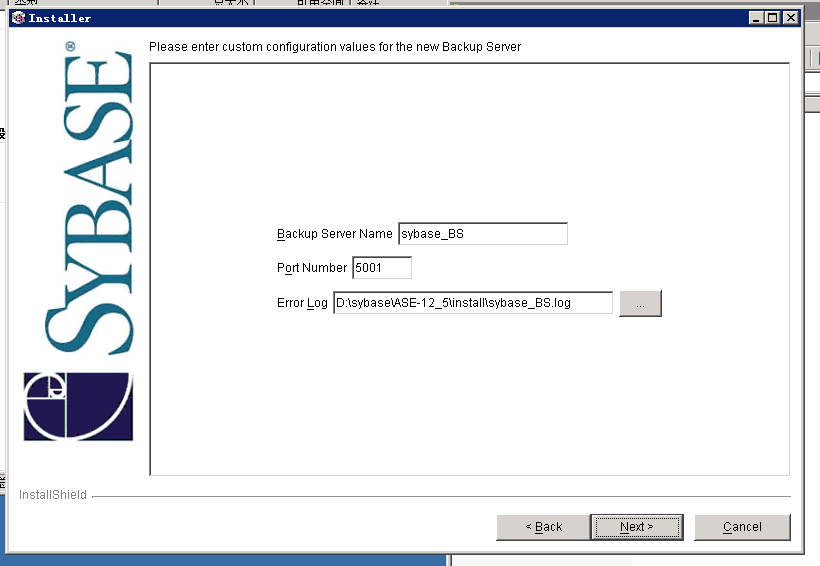
18、開始了安裝,并且顯示安裝的詳細(xì)信息。

25、綠色的successful是多么的激動(dòng)人心。
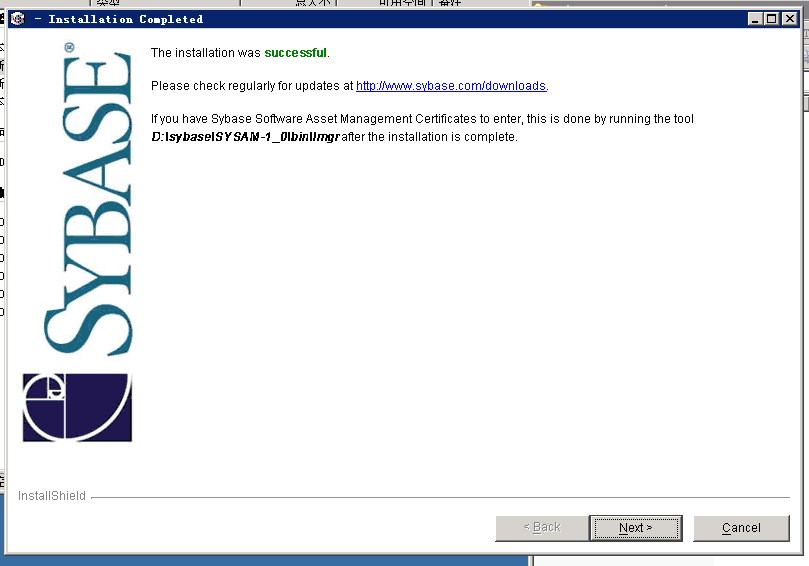
26、重啟電腦完成安裝!
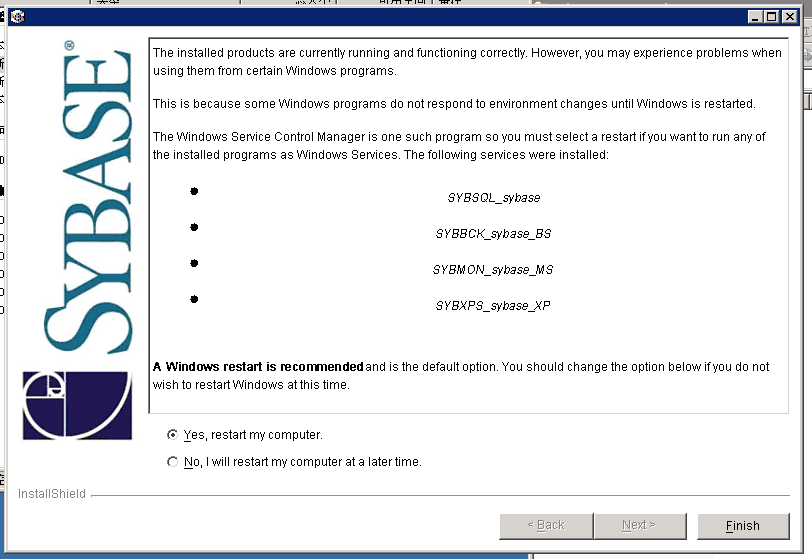
作者:beijiguangyong 發(fā)表于2012-2-10 23:57:54 原文鏈接
閱讀:745 評論:7 查看評論


